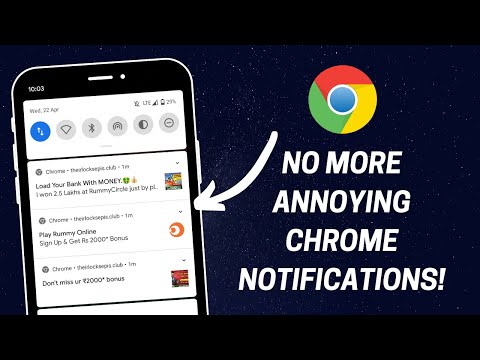हमने अतीत में हटाई गई फ़ाइलों को पुनर्प्राप्त करने के लिए विभिन्न प्रकार के टूल शामिल किए हैं, लेकिन यह मार्गदर्शिका अधिक गहराई से जाती है। यदि आप हटाए गए फ़ाइलों को सफलतापूर्वक पुनर्प्राप्त करना चाहते हैं, तो हम आपको यह जानने के लिए आवश्यक सब कुछ शामिल करेंगे।
क्या फ़ाइल वास्तव में हटाई गई है?
यदि आप सुनिश्चित नहीं हैं कि आपने फ़ाइल को स्थायी रूप से हटा दिया है, तो पहले इसके लिए चारों ओर देखना सुनिश्चित करें। फ़ाइल एक्सप्लोरर में एक खोज करने का प्रयास करें। उम्मीद है कि आपने फ़ाइल को गलत जगह पर खोला है और आप इसे फिर से ढूंढ सकते हैं।



यदि आपकी फ़ाइल क्लाउड स्टोरेज सेवा जैसे ड्रॉपबॉक्स, Google ड्राइव, या वनड्राइव में संग्रहीत की गई थी, तो सेवा की वेबसाइट पर अपने खाते में लॉग इन करना सुनिश्चित करें और वहां अपनी हटाई गई फ़ाइलों की जांच करें-आपको लगता है कि फ़ाइल अभी भी पुनर्प्राप्त करने योग्य है। यह रीसायकल बिन का क्लाउड स्टोरेज संस्करण है।

अपने बैकअप जांचें

चुंबकीय हार्ड ड्राइव बनाम सॉलिड-स्टेट ड्राइव

पारंपरिक चुंबकीय हार्ड ड्राइव और ठोस-राज्य ड्राइव अलग-अलग काम करते हैं। जब आप चुंबकीय हार्ड ड्राइव पर फ़ाइल हटाते हैं, तो इसका डेटा तुरंत डिस्क से मिटा नहीं जाता है। इसके बजाए, उस डेटा का सूचक हटा दिया गया है, ताकि डेटा ओवरराइट किया जा सके। बचे हुए डेटा के लिए हार्ड ड्राइव को स्कैन करना और हटाए गए फ़ाइलों को पुनर्स्थापित करना संभव हो सकता है जिन्हें अभी तक ओवरराइट नहीं किया गया है।
जब एक ठोस-राज्य ड्राइव से फ़ाइल हटा दी जाती है, तो उस फ़ाइल को तुरंत खाली करने के लिए TRIM कमांड के साथ मिटा दिया जाता है, और यह सुनिश्चित करता है कि भविष्य में एसएसडी को तुरंत लिखा जा सके। इसका मतलब है कि आप ठोस-राज्य ड्राइव से हटाए गए डेटा को पुनर्प्राप्त नहीं कर सकते-एक बार यह खत्म हो जाने के बाद, यह चला गया है। विंडोज विस्टा जैसे बहुत पुराने ठोस-राज्य ड्राइव और पुराने ऑपरेटिंग सिस्टम टीआरआईएम का समर्थन नहीं करते हैं, लेकिन आधुनिक ठोस-राज्य ड्राइव और विंडोज 7 से 10 सभी समर्थन टीआरआईएम का समर्थन करते हैं।
हटाए गए फ़ाइल को पुनर्प्राप्त करने का सबसे सुरक्षित तरीका
यदि आपने चुंबकीय हार्ड ड्राइव पर एक फ़ाइल हटा दी है और आप अभी भी उस कंप्यूटर का उपयोग कर रहे हैं, तो सबसे सुरक्षित काम कंप्यूटर को तुरंत बंद कर देता है। यदि आप कंप्यूटर का उपयोग जारी रखते हैं-भले ही आप केवल फाइल-रिकवरी सॉफ़्टवेयर इंस्टॉल कर रहे हों- यह संभव है कि आपके कंप्यूटर पर एक प्रोग्राम डेटा लिख सके जो हटाए गए फ़ाइल के डेटा को आपके हार्ड ड्राइव पर ओवरराइट करता है।
कंप्यूटर बंद होने के साथ, आपको फ़ाइल-रिकवरी लाइव सीडी या यूएसबी ड्राइव से बूट करना चाहिए, या पूरी तरह से कंप्यूटर से हार्ड ड्राइव को हटा देना चाहिए और इसे दूसरे कंप्यूटर में द्वितीयक ड्राइव के रूप में रखना चाहिए। कुंजी पूरी तरह से ड्राइव को लिखने से बचने के लिए है। ड्राइव स्कैन करने के लिए फ़ाइल-रिकवरी सॉफ़्टवेयर का उपयोग करें, और उम्मीद है कि आपको हटाई गई फ़ाइल मिल जाएगी। अगर आपने हाल ही में फाइल को हटा दिया है और ड्राइव पर ज्यादा लिखा नहीं है, तो आपके पास इसे पुनर्प्राप्त करने का काफी अच्छा मौका है। यदि आपने दो हफ्ते पहले फ़ाइल हटा दी है, और ड्राइव को थोड़ा सा लिखा है, तो यह बहुत संभावना नहीं है कि आप फ़ाइल को पुनर्प्राप्त करेंगे।

एक हटाए गए फ़ाइल को पुनर्प्राप्त करने के लिए त्वरित, जोखिम भरा तरीका
यदि आप एक हटाई गई फ़ाइल वापस प्राप्त करना चाहते हैं, लेकिन फ़ाइल बेहद महत्वपूर्ण नहीं है और आप अधिक अतिरिक्त प्रयास नहीं करना चाहते हैं, तो लाइव सीडी का उपयोग करने से एक आसान, जोखिम भरा तरीका है। लोकप्रिय CCleaner एप्लिकेशन के निर्माताओं से रिकुवा जैसे फ़ाइल-रिकवरी टूल को बस इंस्टॉल करें। उस एप्लिकेशन का उपयोग हटाए गए फ़ाइलों के लिए अपनी हार्ड ड्राइव को स्कैन करने के लिए करें और जिसे आप वापस चाहते हैं उसे पुनर्स्थापित करें, अगर आप इसे पा सकते हैं।

व्यावसायिक डेटा रिकवरी

व्यावसायिक डेटा वसूली सेवाएं हटाए गए और ओवरराइट की गई फ़ाइलों से सब कुछ के साथ सौदा करती है ताकि हार्ड ड्राइव को मरने के लिए अलग किया जा सके और मरम्मत की जा सके। ये सेवाएं बेहद मूल्यवान हो सकती हैं, सैकड़ों या हजारों डॉलर की लागत भी हो सकती हैं, इसलिए वे आदर्श समाधान नहीं हैं। हालांकि, यदि आपके पास बेहद महत्वपूर्ण डेटा है जिसे आप पुनर्प्राप्त या प्रतिस्थापित नहीं कर सकते हैं और आप भुगतान करने के इच्छुक हैं, तो यह आपके लिए एक विकल्प उपलब्ध है। बेशक, ये सेवाएं कुछ भी गारंटी नहीं दे सकती हैं-वे आपके डेटा को पुनर्प्राप्त करने में असमर्थ हो सकते हैं। वे शायद आपके काम के लिए भी चार्ज करेंगे भले ही वे अंततः आपके डेटा को पुनर्प्राप्त नहीं कर सकें।
हटाए गए फ़ाइल डर से बचें
यह सुनिश्चित करने का सबसे अच्छा तरीका है कि आपको कभी भी हटाए गए फ़ाइल को पुनर्प्राप्त नहीं करना पड़ेगा नियमित बैकअप करना। विंडोज़ के आपके संस्करण में फ़ाइल इतिहास या विंडोज बैकअप कार्यक्षमता को सक्षम करने से आपको दिमाग की कुछ शांति मिल जाएगी। फ़ाइल को हटाने के लिए अभी भी संभव है, लेकिन यदि आप नियमित बैकअप कर रहे हैं, तो आप अधिक डेटा खो देंगे नहीं। हटाए गए फ़ाइलों को पुनर्प्राप्त करने से आपको बैकअप को पुनर्स्थापित करने के लिए और अधिक भाग्य होगा। पेशेवर डेटा रिकवरी सेवाओं की तुलना में बैकअप सेवाएं भी सस्ती हैं।
हटाई गई फ़ाइलों को हमेशा के लिए हमेशा के लिए नहीं जाना जाता है, लेकिन वे हमेशा ठीक करने के लिए आसान नहीं हैं। चूंकि ठोस-राज्य ड्राइव का उपयोग अधिक से अधिक नए कंप्यूटरों में किया जाता है, उचित बैकअप प्रक्रियाएं और भी महत्वपूर्ण हो रही हैं।